Konvertera, redigera och komprimera videor/ljud i över 1000 format med hög kvalitet.
5 fungerande sätt att hjälpa dig att konvertera MP4 till QuickTime
Konvertering av MP4 till ett format som stöds av QuickTime säkerställer bättre kompatibilitet på Apple-enheter. Även om MP4 är ett av de mest stödda videoformaten, garanterar det inte alltid uppspelning eller redigering i QuickTime Player. QuickTime föredrar format som MOV eller M4V, som är specifikt optimerade för Apples ekosystem. Den här guiden kommer att utforska snabba filbehandlingslösningar för att hjälpa dig att snabbt konvertera MP4 till ett format som stöds av QuickTime.
Guidelista
Vilket är det format som stöds mest för QuickTime? Det bästa sättet att konvertera MP4 till QuickTime-format Hur man exporterar MP4 till QuickTime-format när du använder det Hur man konverterar MP4 till QuickTime-format via iMovie Ett Windows-stödt verktyg för att konvertera MP4 till QuickTime Hur man konverterar MP4 till QuickTime-format onlineVilket är det format som stöds mest för QuickTime?
Formatet som stöds mest av QuickTime Player är MOV, som utvecklats av Apple och är speciellt utformat för att fungera sömlöst över macOS och iOS ekosystem. MOV-formatet stöder avancerade codecs som H.264, HEVC (H.265) och AAC-ljud, vilket säkerställer högkvalitativ uppspelning genom effektiv komprimering.
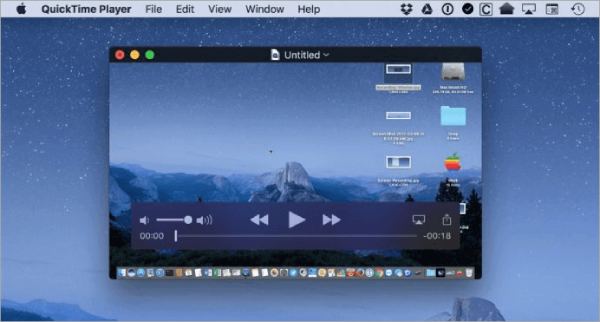
Så varför behöver du konvertera MP4 till ett format som stöds av QuickTime? Den främsta anledningen är att även om MP4 också är kompatibel med QuickTime, kräver det vanligtvis en specifik codec för att fungera korrekt, vilket kan orsaka uppspelnings- eller redigeringsproblem. Å andra sidan erbjuder MOV-filer bättre integration med QuickTimes funktioner. Att konvertera MP4 till MOV-format är därför det mest tillförlitliga sättet att säkerställa smidig uppspelning och redigering i QuickTime Player utan att stöta på fel eller fel.
Det bästa sättet att konvertera MP4 till QuickTime-format
När det gäller att konvertera MP4 till QuickTime-stödda format som MOV, 4Easysoft Total Video Converter framstår som ett utmärkt val. Det är känt för sin effektivitet, användarvänliga gränssnitt och avancerade funktioner som förenklar konverteringsprocessen samtidigt som den behåller den ursprungliga videokvaliteten. Den största fördelen med det är att det stöder flera codecs för att säkerställa kompatibilitet med QuickTime-spelare utan behov av ytterligare konfiguration. Dessutom stöder den många redigeringsfunktioner, vilket eliminerar behovet av separat videoredigeringsprogram och förenklar ditt arbetsflöde.


Ultrahårdvara låter dig konvertera MP4 till format som stöds av QuickTime.
Redigera för att lägga till vilka specialeffekter du vill ha på de ursprungliga MP4-filerna.
Se till att de konverterade MP4-filerna kan spelas smidigt på QuickTime.
Ge högkvalitativa och små MOV-filer konverterade för enkel delning.
100% Säker
100% Säker
Steg 1Starta 4Easysoft Total Video Converter och klicka på knappen "Lägg till filer" för att importera MP4-filer.

Steg 2Klicka på knappen "Konvertera alla till". Klicka sedan på "MOV"-knappen under fliken "Video".
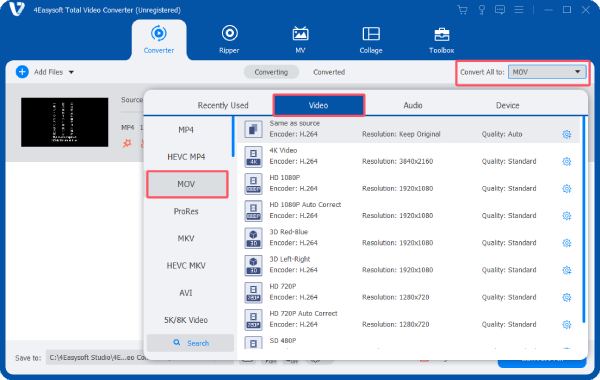
Steg 3Klicka slutligen på knappen "Konvertera alla" för att konvertera dina MP4-videor till ett format som stöds av QuickTime.
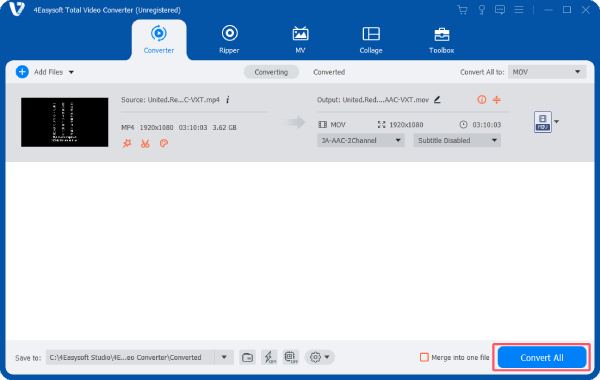
Hur man exporterar MP4 till QuickTime-format när du använder det
Om du vill konvertera MP4 till QuickTime-format är det mest bekväma och direkta sättet att exportera den till målformatfilen medan du spelar den i QuickTime. QuickTime stöder en mängd olika format, och du kan välja filformat som MOV för att säkerställa kompatibilitet för framtida uppspelning. Du kan följa stegen nedan för att använda QuickTime som videokonverterare, direkt konvertera MP4-filer för uppspelning till ett videoformat som är lämpligt för QuickTime:
Steg 1Starta QuickTime Player, klicka på "File"-knappen för att klicka på "Öppna fil"-knappen för att importera MP4-filen för att konvertera till QuickTime-format.
Steg 2Klicka på knappen "Arkiv" för att klicka på knappen "Exportera som". Klicka för att välja önskad upplösning.
Steg 3Byt namn på den konverterade MOV-filen och klicka på knappen "Spara som" för att spara filen.
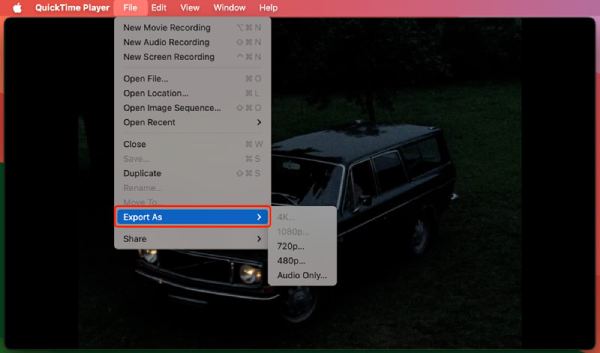
Hur man konverterar MP4 till QuickTime-format via iMovie
Också som ett inbyggt verktyg för Apple-enheter erbjuder iMovie en bekväm och okomplicerad lösning för de Apple-användare som vill konvertera MP4 till QuickTime-format, särskilt för dem som redan är bekanta med Apples ekosystem. iMovie kan exportera videor till MP4 eller filer i QuickTime-kompatibla format, som MOV.
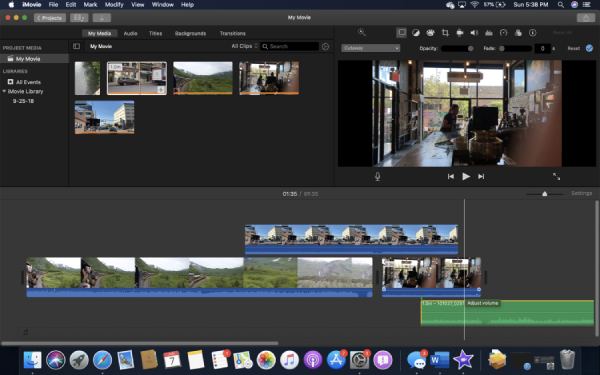
Men det finns också nackdelar att ta hänsyn till. iMovie har begränsat stöd för vissa MP4-codecs, vilket kan orsaka kompatibilitetsproblem med vissa MP4-filer. Dessutom kan programvaran vara lite begränsad när det kommer till avancerade anpassningsalternativ för exportinställningar, som filstorlek eller specifika kvalitetsparametrar.
Steg 1Starta iMovie på din Mac och klicka på knappen "Importera media" för att lägga till dina MP4-filer för konvertering.
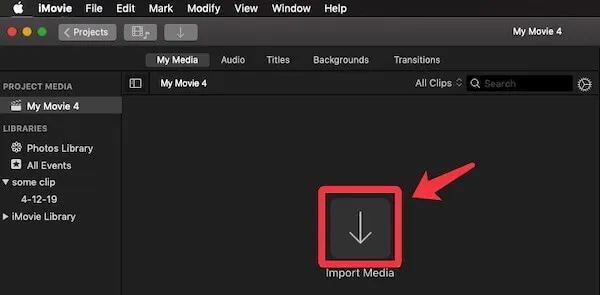
Steg 2Klicka på knappen "Arkiv" och sedan på knappen "Dela". Klicka på knappen "Arkiv...".
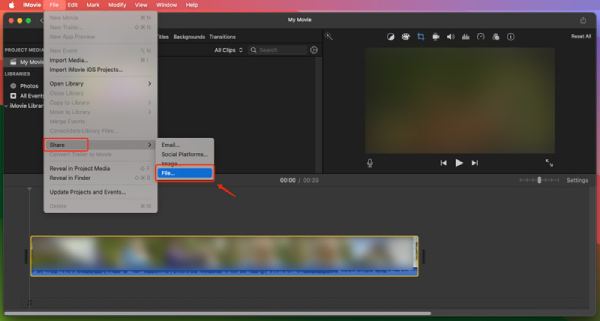
Steg 3Efter att ha namngett filen kan du klicka på knappen "Nästa..." för att konvertera MP4-filer till QuickTime-format.
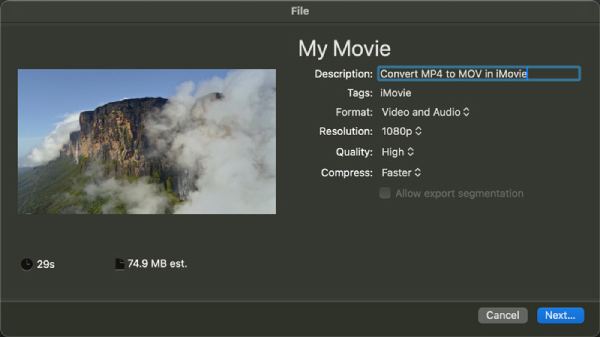
Ett Windows-stödt verktyg för att konvertera MP4 till QuickTime
HandBrake är en populär videokonverterare med öppen källkod som erbjuder en solid lösning för att konvertera MP4-filer till ett QuickTime-kompatibelt format på Windows. Känd för sin användarvänlighet och kraftfulla funktioner, är HandBrake ett utmärkt val för användare som letar efter ett gratis verktyg för att hantera videokonverteringar som en Windows alternativ till QuickTime. HandBrake låter dig konvertera MP4 till QuickTime-vänliga format som MOV eller M4V.
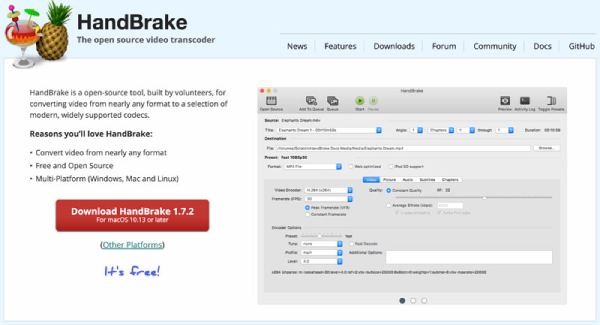
Det finns dock några nackdelar att vara medveten om. Även om HandBrake är bra för de flesta videokonverteringsuppgifter, erbjuder den inte ett direkt QuickTime-exportalternativ. Istället måste du välja ett kompatibelt format som MOV eller M4V. Dessutom kan HandBrake vara lite skrämmande för nybörjare. Icke desto mindre, för de som är villiga att ta sig tid att lära sig, är HandBrake fortfarande ett av de bästa gratisverktygen för att konvertera MP4 till ett format som stöds av QuickTime.
Steg 1Starta Handbrake och klicka på knappen "Lägg till fil" för att importera din MP4-fil.
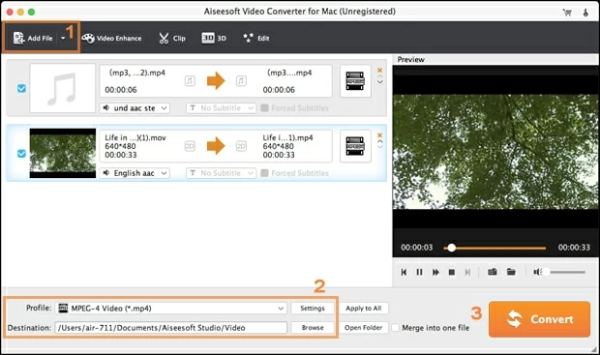
Steg 2Klicka på knappen "Profil". Klicka sedan på knappen "Allmän video" eller "HD-video", klicka sedan på knappen "MOV".

Steg 3Slutligen klickar du på "Konvertera"-knappen för att konvertera MP4-videon till QuickTime-stödd fil.

Hur man konverterar MP4 till QuickTime-format online
Convertio är ett utmärkt onlineverktyg som låter dig enkelt konvertera MP4-filer till ett format som stöds av QuickTime utan att behöva installera någon programvara. Detta MOV-omvandlare stöder ett brett utbud av filformat, vilket gör det till ett mångsidigt val för videokonverteringar, särskilt när du är i en nypa eller behöver en snabb lösning. Fördelarna med att använda Convertio inkluderar dess enkelhet och bekvämlighet. Webbplatsen låter dig ladda upp dina MP4-filer direkt, vilket gör den till ett utmärkt val för användare som vill konvertera MP4 till QuickTime-vänliga filer.
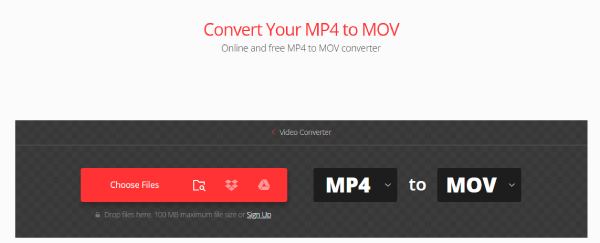
Icke desto mindre har Convertio begränsningar i filstorlek och konverteringshastighet och kanske inte är lämplig för större videor av hög kvalitet. Konverteringsprocessen kan ibland ta längre tid om filen är större eller om det finns för mycket nätverkstrafik. Det är också viktigt att notera att du måste vara försiktig när du laddar upp känsliga eller stora filer, eftersom att lita på onlinetjänster innebär att du litar på en tredje part med dina data.
Slutsats
Att konvertera MP4 till QuickTime-format är en enkel process som använder flera pålitliga metoder. Varje alternativ erbjuder unika fördelar och vissa begränsningar. Det viktigaste att tänka på när du väljer ett verktyg är dina personliga behov. Om du behöver en omvandlare för konvertering från MP4 till QuickTime-format som är både enkel och okomplicerad men som inte saknar extra funktioner, ladda ner och prova 4Easysoft Total Video Converter gratis nu.
100% Säker
100% Säker


